
Obsah:
- Autor John Day [email protected].
- Public 2024-01-30 11:56.
- Naposledy zmenené 2025-01-23 15:05.



Boomstick je projekt na vytvorenie animovanej série programovateľných LED diód RGB, poháňaných malým Arduinom a reagujúcich na hudbu. Táto príručka sa zameriava na jednu hardvérovú konfiguráciu, ktorú môžete zostaviť za účelom spustenia softvéru Boomstick. Tento hardvér je vynikajúcej veľkosti na vloženie do nositeľného predmetu, ako je plášť alebo kapucňa, alebo na osvetlenie dĺžky prenosného totemu. Komponenty obsahujú mikrofón (na zachytávanie hudby), gombík (na úpravu jasu) a tlačidlo (na prepínanie animácií). Celá jednotka (vrátane LED) je napájaná z jedného portu micro USB, ktorý je možné zapojiť do nástenného adaptéra alebo prenosnej nabíjačky batérií USB.
Tento projekt je stredne ťažký. Budete potrebovať pohodlné spájkovanie a trpezlivosť pri práci s malými časťami. Celková doba stavby je 2+ hodiny.
Krok 1: Komponenty a nástroje
- Polovičná doska dosky Breadboard Adafruit Perma-Proto-4,50 dolára
- Adafruit ItsyBitsy 32u4 - 5V 16MHz - 9,95
- Elektretový mikrofónny zosilňovač - MAX5566 s nastaviteľným ziskom - 6,95 dolárov
- USB Micro -B Breakout Board - 1,50 dolára
- Potenciometer orezania na doske - 10 000 - 1,25 dolára
- Hmatový spínač (6 mm)
- Rezistor 10K ohmov
- 3 -kolíkové káble JST SM - 1,50 dolára
Všetky odkazy sú z webu Adafruit a uvádzam aktuálnu cenu v čase písania článku (môže sa zmeniť!) Celkové náklady by mali byť nižšie ako 30 dolárov. Budete tiež potrebovať:
- NeoPixel RGB pásik - vyberte si podľa potrieb svojho projektu, ale podľa mňa 30LED/m funguje dobre pre nositeľné zariadenia.
- Oblečenie alebo podobné položky, do ktorých je možné vložiť diódy LED
- Pripojovací drôt malého rozchodu - Zistil som, že táto sada pevných jadier od spoločnosti Adafruit funguje perfektne
- Spájkovačka, spájka, tavidlo
- Zapustené diagonálne frézy - perfektné na orezanie prebytočného drôtu po spájkovaní
- Odstraňovač drôtov
- Horúca lepiaca pištoľ
- Brúsny papier s hrubou zrnitosťou
Ak staviate nositeľné zariadenie, odporúčam vám zobrať si batériu USB. Z Anker PowerCore 10 000 som mal slušné časy chodu (6 a viac hodín so 60 diódami LED s plným jasom).
Krok 2: Pripravte dosku PermaProto

Chceme rozložiť svoje súčiastky čo najtesnejšie a bohužiaľ to znamená, že musíme odstrániť niektoré stopy na doske plošných spojov, aby rôzne časti obvodu neboli navzájom prepojené.
- Držte DPS s textom vzpriamene a potom ho prevráťte zhora nadol (aby bola ľavá strana stále na ľavej strane).
- Opatrne prerežte stopy uvedené na obrázku špičkou ostrého noža. Tri skóre vo zvislých stopách sú na #5, 9 a 11.
- Aby ste zaistili čistú prestávku, možno budete musieť stopu zaznamenať viackrát a dokonca aj poškriabať PCB. Všimnite si toho, že dve horizontálne stopy v hornej časti sú hlbšie a vyžadujú väčšiu silu rezania.
- Voliteľne pomocou multimetra skontrolujte, či v každom zo stopových rezov nie je žiadna vodivosť.
- Voliteľne pomocou diagonálnych zarovnávacích fréz vystrihnite malý štvorec zobrazený na obrázku. Môžete to urobiť tak, že každú zo 4 strán rozrežete rezačkou čo najhlbšie, potom preklopíte dosku a odrežete z druhej strany. Keď sme skončili, tento otvor umožňuje prístup k potenciometru orezania na doske mikrofónu.
Krok 3: Spájkujte prvú sadu káblov
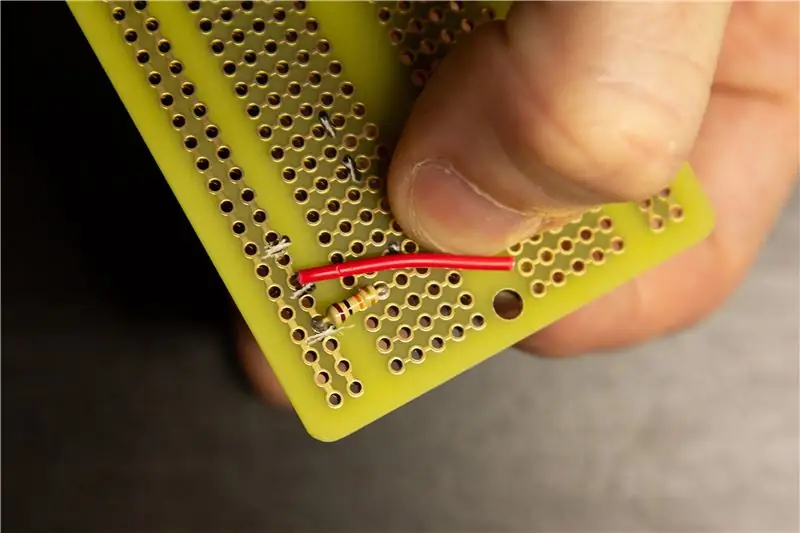

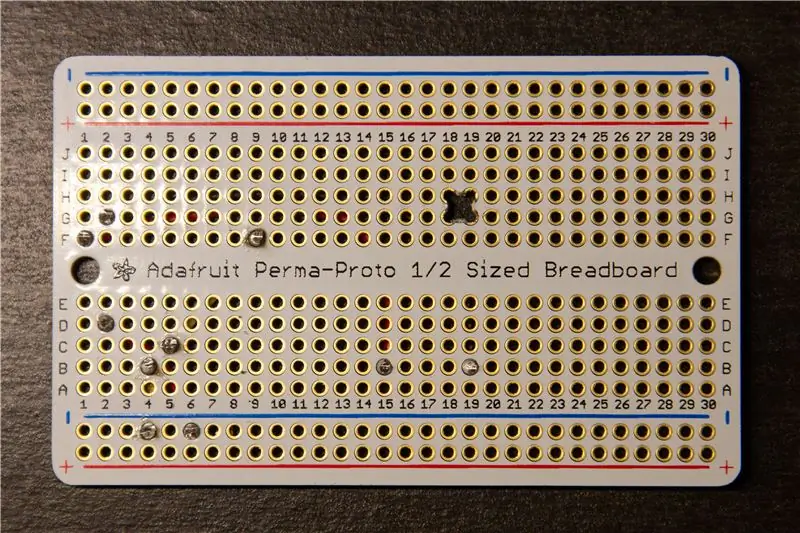
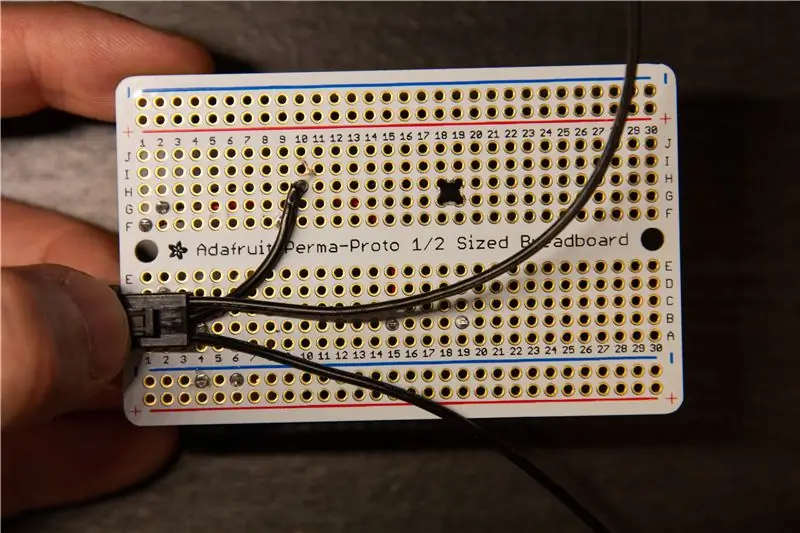
Existuje niekoľko spôsobov, ktorými je možné spájať vodiče a komponenty v tomto projekte. Prístup v tejto príručke mi však dobre slúžil a prešiel niekoľkými iteráciami. Cieľom usporiadania kabeláže je, aby sa v žiadnom mieste neprekrývali viac ako dve vrstvy drôtov, preto dávajte pozor na to, aby ste pozorne sledovali polohy a dĺžky vodičov. Na každom z obrázkov tejto príručky sú vodiče farebne označené:
- Červená označuje kladný vodič 5V.
- Žltá označuje 3V kladný vodič.
- Biela farba označuje signálny alebo dátový vodič.
- Čierna farba označuje uzemňovací vodič.
Na prípravu a spájkovanie drôtov je potrebná určitá starostlivosť. Toto je môj typický postup:
- Odrežte potrebnú dĺžku drôtu.
- Odizolujte jeden koniec - dĺžka nie je príliš dôležitá, pretože prebytočné množstvo potom odstrihnete.
- Vložte odizolovaný drôt cez prvý otvor a položte ho do konečnej polohy.
- Miniatúrou označte izoláciu priamo nad druhým otvorom.
- Odstráňte drôt a druhý koniec odizolujte v mieste skóre miniatúry.
- Znova zapojte drôt a spájkujte oba konce.
- Odstráňte prebytok.
V tomto prvom kroku položíme počiatočnú vrstvu elektroinštalácie predtým, ako pridáme akékoľvek komponenty. Neskôr nám to trochu uľahčí život, pretože niektoré časti sa stanú neprístupnými pre spájkovanie a orezávanie.
- Spájkujte odpor 10K ohm v uvedenej polohe.
- Dodatočné vodiče spájkujte v približných polohách uvedených na obrázku. Všimnite si dodatočnej dĺžky a krivky v čiernych/červených vodičoch.
- Otočte dosku a dvakrát skontrolujte umiestnenie spájkovacích miest.
V tejto fáze sa chystáme tiež pripojiť konektor LED. Jeho dátové pripojenie nebude dostupné, keď sa spájkujeme na Arduine.
- Rozdeľte tri vodiče konektora.
- Držte konektor na doske palcom a umiestnite stredný drôt tak, ako je to znázornené na obrázku č. 10.
- Odrežte drôt na príslušnú dĺžku (nechajte trochu navyše, aby ste prepichli otvor).
- Odizolujte a pocínujte drôt.
- Zapájajte ho do uvedeného otvoru.
Pri práci nezabudnite orezávať prebytočný drôt pomocou diagonálnych fréz!
Krok 4: Pridanie Arduina



Je čas spájkovať náš prvý komponent! Všimnite si toho, že pre Arduino, mikrofón a micro USB breakout musíme ku každému z nich predspájkovať piny. Konkrétne pre Arduino nespájkujeme všetky piny. Je potrebná iba podmnožina a uľahčuje nám život, ak sú na jednej strane medzery. Starostlivo sledujte obrázky
- Aby som spájkoval kolíky na súčiastky, považujem za najľahšie zatlačiť kolíky a súčiastku dohromady na dosku, než ich spájkujem. Tým je zaistené, že kolíky sú všetky zarovnané zvisle a hranaté s komponentom. Dávajte pozor, aby ste do seba nepichali! Najľahšie je zatlačiť na čapy niečím plochým a pevným.
- Orientujte Arduino tak, ako je to znázornené na obrázku. Pozdĺž okraja môžete zahrnúť celý rad kolíkov začínajúcich BAT/G/USB.
- Pre hranu RST/5V/ARef odlomte 4 piny a 6 kolíkov. 4 kolíky idú medzi 5 V a A0 a 6 kolíkov sa pohybuje medzi A4 a 3 V.
- Spájajte všetky kolíky jeden po druhom a uistite sa, že Arduino sedí dokonale v jednej rovine s čiernym plastom.
- Vyberte ho z dosky na pečenie a ešte raz skontrolujte dno, aby ste sa presvedčili, že kolíky vyzerajú ako na obrázku.
Teraz sme pripravení spájkovať ho na DPS!
- Umiestnite Arduino podľa obrázku.
- Uistite sa, že dátový vodič konektora LED smeruje pod medzeru A1/A2/A3.
- V prípade potreby pomocou súčasti pripevnite komponent k doske plošných spojov a zo spodnej strany ho spájkujte s doskou.
- Odstráňte prebytočné kolíky pomocou diagonálnych fréz. Buďte opatrní - to môže spôsobiť, že malé kúsky špendlíka lietajú vysokou rýchlosťou. Odporúčam nosiť nejaké okuliare a namieriť dosku do koša alebo prípadne do druhej ruky.
Krok 5: Viac komponentov
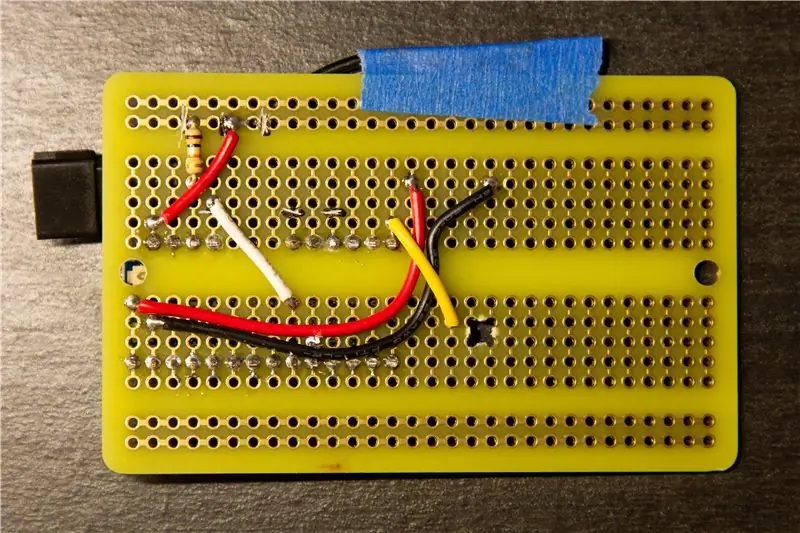


Teraz sme pripravení spájkovať ostatné komponenty na DPS.
Najprv musíme spájkovať ďalší drôt na spodnej strane dosky. Všimnite si žltého drôtu na pravej strane prvého obrázku!
Akonáhle je to hotové a prebytok je orezaný, je čas na mikrofón.
- Najprv pripájajte tri kolíky k oddeľovacej doske mikrofónu. Všimnite si, že pre tento komponent je v poriadku (dokonca žiaduce), aby ležal pod uhlom k DPS - všimnite si pravú stranu druhého obrázku. Najľahší spôsob, ako to dosiahnuť, je spájkovať kolíky dovnútra, keď sú stlačené do dosky, a nechať dosku mikrofónu ležať šikmo nadol k doske.
- Voliteľne orežte potenciometer mikrofónu. VEĽMI OPATRNE použite malý skrutkovač na otáčanie potenciometra v smere hodinových ručičiek (naznačené na treťom obrázku). Všimnite si, že je to veľmi chúlostivá súčasť a môže sa ľahko zlomiť. Urobí to len čiastočnú revolúciu, už to viac nenúťte. Orezaním potenciometra v smere hodinových ručičiek sa zníži sila zosilňovača, čo zníži citlivosť mikrofónu a umožní lepšiu kvalitu v skutočne hlučnom prostredí (napríklad v nočnom klube alebo na hudobnom festivale). Všimnite si však, že to sťaží spustenie efektov v tichšom prostredí, ako je napríklad počúvanie hudby doma.
- Pomocou horúcej lepiacej pištole položte kvapku lepidla na miesto uvedené na treťom obrázku.
- Zatlačte mikrofón na dosku plošných spojov v označenej polohe - kolíky by mali byť v druhom rade nadol, cez stopy č. 17-19.
- Prevráťte PCB a spájkujte kolíky. Orežte všetok prebytok.
Teraz urobme Micro USB breakout.
- Na rozdiel od mikrofónu chceme, aby bola doska Micro USB hranatá s kolíkmi. Je to tak, aby sa kábel USB po pripojení odpojil rovnobežne s doskou a nerušil PCB. Pri spájkovaní kolíkov a pri spájkovaní na dosku dbajte na to, aby ste ho podopreli. Konečnú orientáciu si opäť pozrite na druhom obrázku.
- Horúce lepidlo môžete znova použiť na predbežné umiestnenie vylomeniny na správnom mieste. Kolíky by mali byť v dolnom rade (NIE v dvoch výkonových radoch), naprieč stopami č. 15-19.
- Podľa potreby spevnite priestor pod doskou dodatočným horúcim lepidlom. To poskytuje potrebnú silu, pretože port môže prijímať krútiace sily z pripojeného kábla USB.
Nakoniec musíme spájkovať tlačidlo a potenciometer.
- Začnite tlačidlom. Trochu roztiahnite nohy a vložte ho do polohy znázornenej na obrázku.
- Nohy môžete na spodnej strane ohnúť dovnútra, aby vám tlačidlo držalo na mieste.
- Spájkujte každú z nôh z hornej časti dosky.
- Teraz vložte potenciometer podľa obrázku. Všimnite si, že špendlíky sú na obrázku v hornej časti.
- Dočasne ho pripevnite k doske páskou a spájkujte ho zo spodnej strany dosky.
Krok 6: Konečné zapojenie
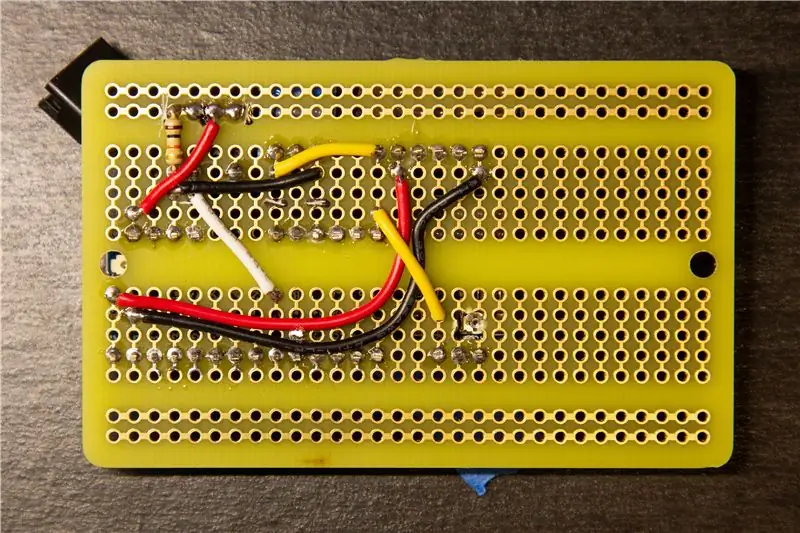

Budem držať stručné pokyny, ale musíme dokončiť zapojenie na spodnej strane dosky.
- Na prvom obrázku spájkujte čierne a žlté drôty vľavo hore. Tieto poskytujú rozsah napätí, ktoré bude potenciometer vydávať.
- Na druhom obrázku spájajte čiernobiele drôty vpravo dole. Tieto poskytujú uzemnenie a výstupné vedenie pre mikrofón.
- Podľa obrázku skontrolujte, či sú prítomné všetky vodiče.
Teraz sme so spodnou stranou hotoví! Voliteľne môžete horúce lepidlo strategicky zbadať tak, aby držalo drôty a poskytovalo ochranu pred skratmi - aj keď mi to väčšinou neprekáža.
Krok 7: Zapojenie napájania konektora LED
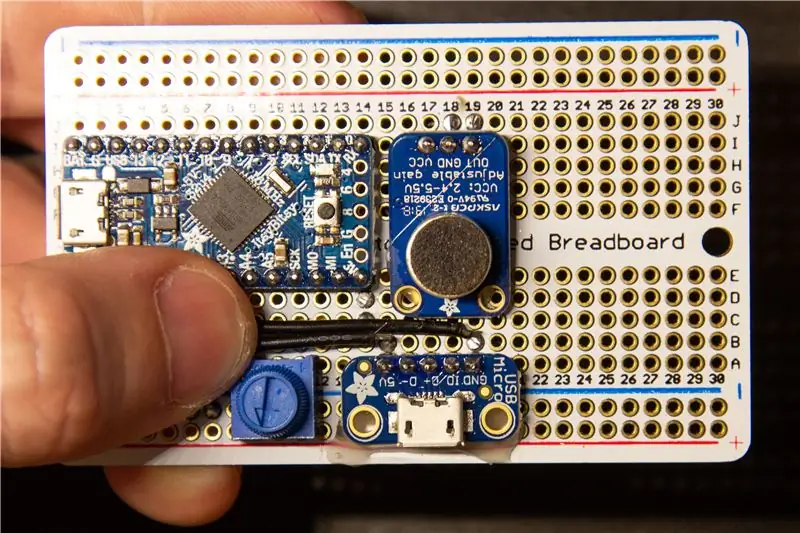
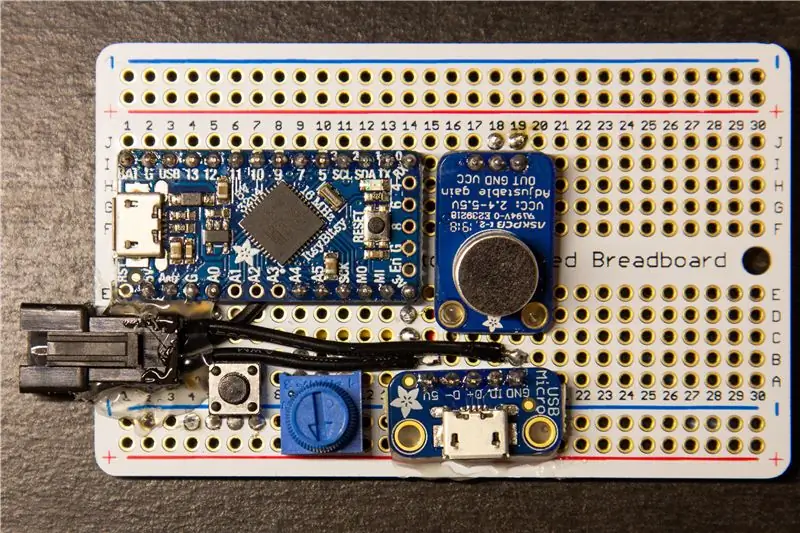
LED konektor potrebuje napájať priamo z USB vstupu. Poďme to teraz spájkovať.
- Konektor držte palcom v konečnom umiestnení na doske (pozri obrázok 2).
- Chystáme sa odizolovať malú dĺžku (1-2 mm) drôtu a spájky, ktorá je priamo na vrchol existujúcich spájkovacích spojov v druhom zo spodného radu.
- Podľa toho orežte a odizolujte každý z dvoch drôtov. Ako je znázornené na prvom obrázku, spodný vodič by sa mal pripojiť k 5V spoju a horný vodič by sa mal pripojiť k GND.
- Cínujte obe odizolované časti drôtu.
- Pripájajte ich opatrne k existujúcim spájkovacím spojom. Uistite sa, že sa 5V vodič nepripojí k sledu naľavo od neho, pretože nesie signál 3,3 V, pretože by to mohlo spôsobiť zranenie vášho Arduina. Pred zapnutím dosky odporúčame skontrolovať, či medzi týmito dvoma stopami nie je žiadna vodivosť.
- Za tepla prilepte konektor LED pevne k doske a spevnite ho veľkým množstvom lepidla.
Potvrďte, že vaša doska vyzerá ako na fotografii!
Krok 8: Pripojenie k doske


K doske sa môžete pripojiť dvoma základnými spôsobmi.
- Na programovanie Arduina sa pripojte k portu USB priamo na ňom (obrázok 1).
- Ak chcete rozsvietiť diódy LED, pripojte ich k portu USB v spodnej časti a zapojte diódy LED (obrázok 2).
Krok 9: Dokončenie dotykov


Súčasti sú rozložené čo najkompaktnejšie, takže časť dosky plošných spojov zostáva prázdna. Môžete to opatrne odrezať, ako je znázornené na obrázku. Nie som si istý, ako to urobiť najlepšie - používam niektoré ťažké rezačky drôtov, ale ak ste boli opatrní, pravdepodobne by ste mohli použiť aj pílu na kov. Rezanie cez existujúce otvory to trochu uľahčuje.
Keď odstránite prebytočné množstvo, dôrazne odporúčam brúsiť okraje a rohy brúsnym papierom s hrubou zrnitosťou, pretože doska plošných spojov môže byť dosť ostrá.
Celá táto jednotka môže byť zabalená do širokej tepelne zmršťovacej pásky s vyrezanými otvormi na prístup k ovládacím prvkom a portom.
Odporúča:
Magic Hercules - ovládač pre digitálne diódy LED: 10 krokov

Magic Hercules - Ovládač pre digitálne LED diódy: Rýchly prehľad: Modul Magic Hercules je prevodník medzi známym a jednoduchým SPI na protokol NZR. Vstupy modulu majú toleranciu +3,3 V, takže môžete bezpečne pripojiť akékoľvek mikrokontroléry pracujúce pri napätí +3,3 V. Použitie
Ovládač LED pásikov: 8 krokov (s obrázkami)

Ovládač LED pásikov: V tomto návode vás prevediem krokmi, ako používať a spravovať vaše pásy LED vytvorením ovládacieho rozhrania. S týmito svetlami som si užil veľa zábavy, pretože som si istý, že aj vy. Ak sa vám páči tento návod, uistite sa
RGB LED pásik Ovládač Bluetooth V3 + synchronizácia hudby + ovládanie okolitého svetla: 6 krokov (s obrázkami)

RGB LED pásik Bluetooth ovládač V3 + Synchronizácia hudby + Ovládanie okolitého svetla: Tento projekt používa arduino na ovládanie RGB LED pásu s vašim telefónom cez bluetooth. Môžete zmeniť farbu, synchronizovať svetlá s hudbou alebo ich automaticky prispôsobiť okolitému osvetleniu
Praktický bezdrôtový nástenný LED páskový ovládač Arduino ESP32: 6 krokov

Praktický bezdrôtový nástenný LED páskový ovládač Arduino ESP32: Jedná sa o veľmi praktický bezdrôtový nástenný výstupný DIY ovládač pre lacné LED pásy. Nahrádza lacné wifi ovládače predávané na EBay. Fungujú dobre s RGB LED pásmi. Ovládač EBay Wifi nie je správne skonštruovaný a ľahko sa láme. Rovnako
DIY herný ovládač založený na Arduine - Herný ovládač Arduino PS2 - Hra Tekken s gamepadom DIY Arduino: 7 krokov

DIY herný ovládač založený na Arduine | Herný ovládač Arduino PS2 | Hranie Tekkenu s gamepadom pre domácich majstrov Arduino: Dobrý deň, chlapci, hranie hier je vždy zábavné, ale hranie s vlastným ovládačom pre vlastnú potrebu je zábavnejšie. Preto v tomto návode vytvoríme herný ovládač pomocou arduino pro micro
